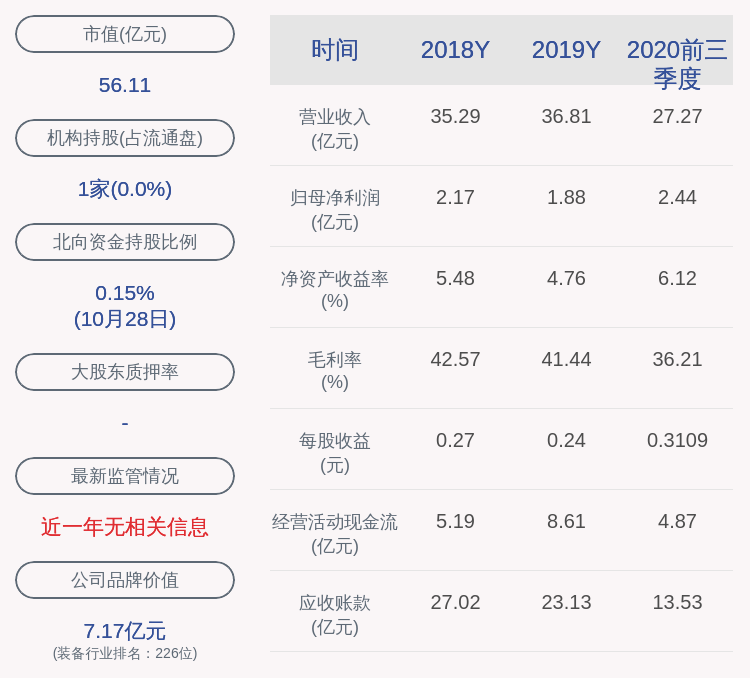cdr该怎么样才可以居中对齐
本文章演示机型:戴尔-成就5890,适用系统:windows10家庭版,软件版本:CorelDRAW 2021;
打开要处理的CDR文档,选中要居中对齐的文字,点击属性栏的【文本对齐】 , 在打开的下拉菜单中选择居中对齐,或打开右侧的【文本】选项卡,在段落下点击【中】按钮即可,需要将图形居中对齐时,选中一个图形,然后按住Shitf键加选第二个图形,也就是将先选中的图形对齐到后选中的图形 , 然后按键盘上的【E】和【C】,E是垂直居中对齐,C是水平居中对齐,就可以将选中的两个图形居中对齐了;
或者在【对象】-【对齐与分布】下,打开【对齐与分布】选项卡,选中要对齐的图形后,点击【水平居中对齐】和【垂直居中对齐】执行对齐,也可以将一个或多个图形 , 居中对齐到页面;
本期文章就到这里 , 感谢阅读 。

文章插图
cdr怎么在指定区域居中对齐1、电脑打开CorelDRAW 。;
2、打开CorelDRAW后,点击工具栏中的工具,然后点击选项 。
;
3、点击进入选项页面后,点击文档然后点击辅助线,就可以设置显示辅助线了 。;
【cdr该怎么样才可以居中对齐,cdr怎么在指定区域居中对齐】4、把显示辅助线勾选后,点击确定,CDR界面中辅助线就出来
推荐阅读
- cdr该怎么才可以居中,cdr中怎么把文件居中画布
- 摸狗头代表着什么,当你摸泰迪的狗头时会怎么样
- cdr中画波浪线如何操作
- cdr中的剪切蒙版咋用
- 在cdr中如何给文字描边,cdr文字该如何才可以描边
- 减肥怎么减效果最好 减肥该怎么减肥最好
- ai如何调整画布大小,Ai应该如何才可以查看画布的大小
- cdr怎么才可以将文体将文体制作成弧形
- PS里的剪切蒙版应该咋用
- cdr文字轮廓怎么变成实心的,cdr文字应该怎么样才可以描边










![[北京市]肖战新歌销量荣登历史第一,汪海林发文讽刺肖战粉丝“氪金”](http://img88.010lm.com/img.php?https://image.uc.cn/s/wemedia/s/2020/37921d3332b684b0b24b74e7c7843128.jpg)